સામગ્રીઓનું કોષ્ટક
એડોબ ક્રિએટિવ ક્લાઉડ માટે ચૂકવણી કરવી કે નહીં તે અંગે સંઘર્ષ કરી રહ્યાં છો? આ લેખમાં, તમને Adobe Illustrator માટે થોડા મફત મેક વૈકલ્પિક ડિઝાઇન સોફ્ટવેર અને સંપાદન સાધનો મળશે. હા! મફત!
એક ગ્રાફિક ડિઝાઇનર તરીકે, હું સંપૂર્ણપણે સમજું છું કે આ Adobe પ્રોગ્રામ્સ કેટલા મોંઘા થઈ શકે છે. શાળાના પ્રોજેક્ટ્સ અને કામ માટે મારે એડોબ ઇલસ્ટ્રેટર માટે દર વર્ષે સો ડોલર ચૂકવવા પડતા હતા.
સારું, Adobe Illustrator 7-દિવસની મફત અજમાયશ ઓફર કરે છે, પરંતુ તે પછી, દુર્ભાગ્યે, તમે તમારા વૉલેટને વધુ સારી રીતે તૈયાર કરશો. પરંતુ ચિંતા કરશો નહીં, સંશોધન અને પરીક્ષણના કલાકો પછી, મને 5 મફત સંપાદન સાધનો (મેક વપરાશકર્તાઓ માટે) મળ્યાં છે જેનો તમે એક ટન ચૂકવ્યા વિના ઉપયોગ કરી શકો છો.
નાણાં બચાવવા માંગો છો? વધુ જાણવા માટે વાંચતા રહો!
Mac માટે મફત ઇલસ્ટ્રેટર વિકલ્પો
ડિઝાઇન, તે તમારા સારા વિચારો વિશે છે! જો તમે કેટલીક સરળ ડિઝાઇન બનાવવાનું વિચારી રહ્યાં છો, તો નીચેના Mac વપરાશકર્તા-મૈત્રીપૂર્ણ સંપાદન સાધનોનો ઉપયોગ કરવો સરળ છે અને મૂળભૂત રચનાત્મક કાર્ય માટે વ્યવહારુ છે. ખરેખર, તમે આમાંના કેટલાક વિકલ્પોનો ઉપયોગ કરીને તમારી કળાને વધુ ઝડપથી બનાવી શકો છો.
1. Inkscape

Inkscape, જેને ઘણા ડિઝાઇનરો Adobe Illustrator માટે શ્રેષ્ઠ વિકલ્પ માને છે, તે મફત ઓપન સોર્સ ડિઝાઇન સોફ્ટવેર છે. તે મોટાભાગના મૂળભૂત ડ્રોઇંગ ટૂલ્સ પ્રદાન કરે છે જે AI પાસે છે. જેમ કે આકારો, ઢાળ, પાથ, જૂથો, ટેક્સ્ટ અને ઘણું બધું.
ઇલસ્ટ્રેટરની જેમ, ઇન્કસ્કેપ વેક્ટર બનાવવા માટે ઉત્તમ છે અને તેSVG સાથે સુસંગત. તેથી, તમે તેને અસ્પષ્ટ કર્યા વિના વેક્ટરનું કદ બદલી શકો છો. તમે તમારી ડિઝાઇનને SVG, EPS, PostScript, JPG, PNG, BMP અથવા અન્ય જેવા વિવિધ ફોર્મેટમાં સાચવી શકો છો.
હા, એવું લાગે છે કે તે ડિઝાઇનર વ્યાવસાયિકો માટે લગભગ યોગ્ય છે. પરંતુ કેટલાક વપરાશકર્તાઓ ફરિયાદ કરે છે કે તે ધીમેથી કામ કરે છે અને જ્યારે તમે મોટી ફાઇલો પર કામ કરતા હો ત્યારે ઘણીવાર ક્રેશ થાય છે.
2. ગ્રેવિટ ડીઝાઈનર
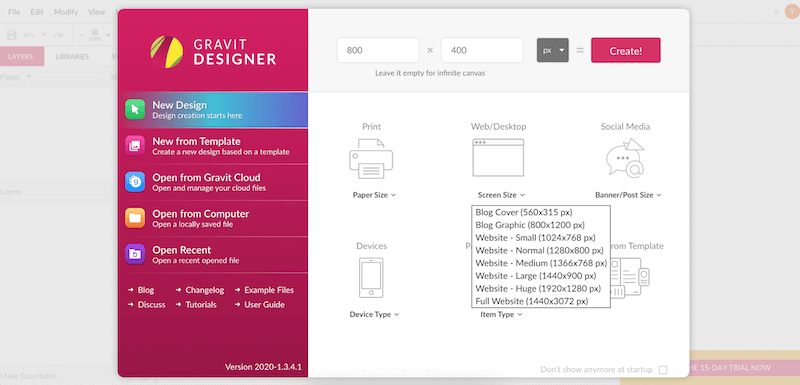
ગ્રેવિટ ડીઝાઈનર એ વિવિધ પ્રકારના ડીઝાઈન વર્ક માટે યોગ્ય એક સંપૂર્ણ ફીચર્ડ વેક્ટર ડીઝાઈન પ્રોગ્રામ છે. તમે તેનો ઉપયોગ વેબ બ્રાઉઝર પર કરી શકો છો અથવા તમારા કમ્પ્યુટર પર એક નકલ ડાઉનલોડ કરી શકો છો. જોકે બ્રાઉઝર વર્ઝન પહેલેથી જ ઘણું સારું છે. તમારી ડિસ્ક પર થોડી જગ્યા બચાવો!
ગ્રેવિટ ઘણા ટૂલ્સ ઓફર કરે છે જે ગ્રાફિક ડિઝાઇન માટે જરૂરી છે. Adobe Illustrator કરતાં પણ વધુ અનુકૂળ એવી એક વિશેષતા જે હું કહીશ તે એ છે કે તેમાં મોટાભાગની મૂળભૂત માહિતી પહેલેથી જ સેટ કરેલી છે. તેથી, તે કદ બદલવા પર સંશોધન કરવા માટે તમારો સમય બચાવે છે.
આ વિકલ્પ તમને એક ટકાનો ખર્ચ કર્યા વિના તમારા ડિઝાઇનનું સ્વપ્ન સાકાર કરી શકે છે. મારો મતલબ એ છે કે તેની પાસે પ્રો સંસ્કરણ છે જેના માટે તમારે ચૂકવણી કરવી પડશે, પરંતુ મફત સંસ્કરણ મૂળભૂત ડિઝાઇન નોકરીઓ માટે પર્યાપ્ત કરતાં વધુ હોવું જોઈએ.
3. Vecteezy
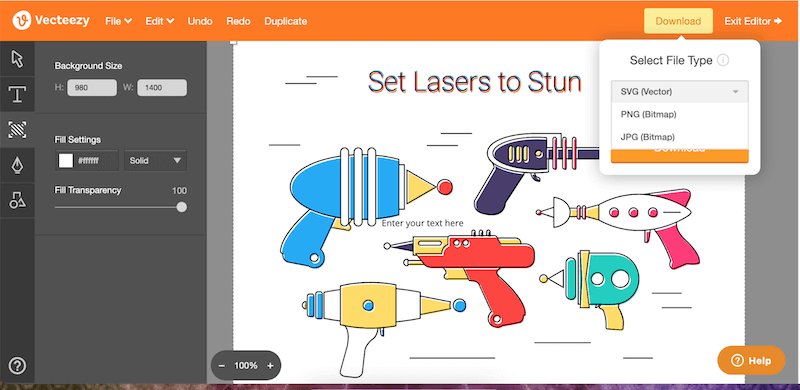
તમે કદાચ Vecteezy વિશે સાંભળ્યું હશે? ઘણા લોકો તેના પર સ્ટોક વેક્ટર શોધે છે. પરંતુ તમે જાણો છો શું? તમે વાસ્તવમાં તમારી પોતાની ડિઝાઇન બનાવી શકો છો અથવા હાલના વેક્ટરને પણ ફરીથી કામ કરી શકો છો.
ગ્રાફિક ડિઝાઇનર માટે શરૂઆતથી કંઈક બનાવવું મુશ્કેલ હોઈ શકે છે.કોઈ ચિંતા નહી. Vecteezy પાસે ઉપયોગમાં લેવા માટે ઘણા તૈયાર વેક્ટર અને વિવિધ પ્રકારના ચહેરાઓ છે જે તમને પ્રારંભ કરવા માટે કેટલાક સારા વિચારો આપી શકે છે.
ગ્રાફિક ડિઝાઇન માટે આવશ્યક સાધનો જેમ કે પેન ટૂલ્સ, આકારો, રેખાઓ અને રંગ-પીકર સાથે, તમે ફક્ત અભ્યાસ અને ધીરજની બાબતમાં તમને જોઈતું વેક્ટર મેળવી શકશો. કંઈ જટિલ નથી. ડિઝાઇન રંગ અને આકારો વિશે છે.
જો કે તે એક મફત ગ્રાફિક ડિઝાઇન પ્રોગ્રામ છે, તમારે તમારા કાર્યને સાચવવા માટે એક એકાઉન્ટની જરૂર પડશે. આ પ્રકારના વેબ ટૂલ્સ વિશે બીજી બાબત એ છે કે જ્યારે તમે મોટી ફાઇલો પર કામ કરો છો ત્યારે તે પીડાદાયક બની શકે છે. તે ખરેખર ધીમું થઈ શકે છે અથવા બ્રાઉઝરને સ્થિર પણ કરી શકે છે.
4. વેક્ટર

વેક્ટર એ એડોબ ઇલસ્ટ્રેટર માટેનું બીજું મફત વૈકલ્પિક બ્રાઉઝર વેક્ટર ડિઝાઇન સાધન છે. તેમાં પેન ટૂલ્સ, રેખાઓ, આકારો, રંગો, ટેક્સ્ટ સહિત તમને વેક્ટર બનાવવા માટે જરૂરી તમામ મૂળભૂત સાધનો છે અને તમે તમારા Vectr આર્ટબોર્ડ પર છબીઓ આયાત કરી શકો છો અને તેના પર કામ પણ કરી શકો છો.
જો તમે ડિઝાઇન વિશે ગંભીરતાથી શૂન્ય વિચારો ધરાવો છો અથવા ક્યાંથી શરૂ કરવું તે જાણતા નથી, તો ચિંતા કરશો નહીં. તમે તેની વેબસાઇટ પરના મફત ટ્યુટોરિયલ્સમાંથી મૂળભૂત બાબતો ઝડપથી શીખી શકો છો. સરળ!
માત્ર એક રીમાઇન્ડર, Vectr એ ખૂબ જ સરળ ડિઝાઇન સાધન છે, તેથી તેની પાસે Adobe Illustrator ઑફર કરે છે તેવી ઘણી અદ્યતન સુવિધાઓ નથી. નવોદિતો અથવા સરળ વેક્ટર ડિઝાઇન બનાવવા માગતા કોઈપણ માટે તે ભલામણ કરવામાં આવે છે. બીજી બાબત એ છે કે તમારે તમારું કામ સાચવવા માટે એક એકાઉન્ટ બનાવવું પડશે.
5. Canva
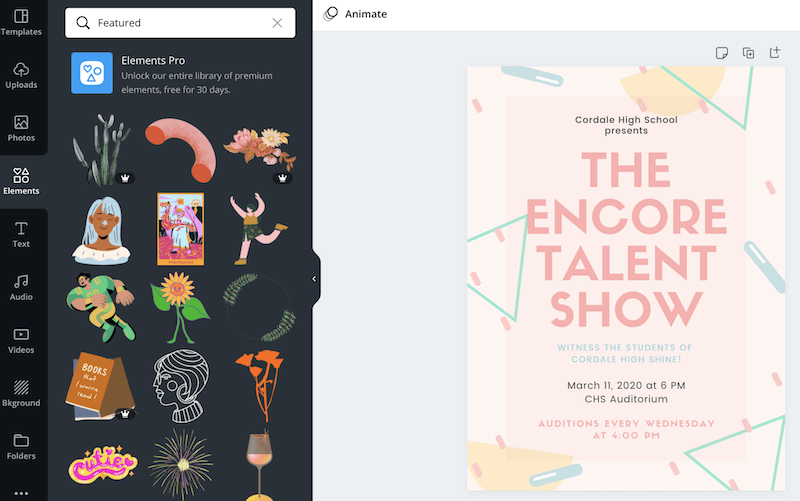
Canva એક અદ્ભુત છેપોસ્ટરો, લોગો, ઇન્ફોગ્રાફિક્સ અને અન્ય ઘણી ડિઝાઇન બનાવવા માટેનું ઓનલાઈન સંપાદન સાધન. તે વાપરવા માટે ખૂબ જ સરળ અને અનુકૂળ છે. કારણ કે તે ઘણા બધા તૈયાર ટેમ્પલેટ્સ, વેક્ટર્સ અને ફોન્ટ્સ ઓફર કરે છે. તમે સરળતાથી 30 મિનિટથી ઓછા સમયમાં આર્ટવર્ક બનાવી શકો છો.
બીજી એક વિશેષતા જે મને ખૂબ જ પ્રભાવશાળી લાગે છે તે ઓટો કલર-પીકર ટૂલ છે. જ્યારે તમે કોઈ ઈમેજ અપલોડ કરો છો અથવા ટેમ્પલેટ પસંદ કરો છો, ત્યારે તે કલર વિન્ડોમાં કલર ટોન અને સૂચવેલા રંગો બતાવે છે. આ સાધન ખરેખર તમારો સમય અને તમારા કામને બચાવે છે જ્યારે તમને ખ્યાલ ન હોય કે કયા રંગોનો ઉપયોગ કરવો.
મફત સંસ્કરણની એક ખામી એ છે કે તમે છબીને ઉચ્ચ ગુણવત્તામાં સાચવી શકતા નથી. જો તમે ડિજિટલ સામગ્રી માટે તેનો ઉપયોગ કરો છો, તો આગળ વધો. જો કે, મોટા કદમાં છાપવું, તે ખૂબ મુશ્કેલ છે.
અંતિમ શબ્દો
એડોબ ઇલસ્ટ્રેટર હજુ પણ સૌથી વધુ લોકપ્રિય ગ્રાફિક ડિઝાઇન પ્રોગ્રામ છે જેનો ખર્ચ હોવા છતાં વ્યાવસાયિક ડિઝાઇનરો ઉપયોગ કરે છે. પરંતુ જો તમે નવા છો, અથવા ફક્ત કામ માટે થોડા સરસ પોસ્ટરો અથવા સરળ વેક્ટર લોગોની જરૂર હોય, તો મેં ઉપર જણાવેલ AI ના મફત વિકલ્પો પર્યાપ્ત કરતાં વધુ હોવા જોઈએ.
બનાવવાની મજા માણો!

